在当今社会,手机已经成为人们生活中不可或缺的重要工具,而手机签名档的设置,则是展示个人风采和个性的一种方式。通过在手机设置中添加个性化的签名,不仅可以让自己在朋友圈中脱颖而出,还可以展示自己的独特品味和个性特点。许多人对于手机签名的设置并不了解,甚至不知道如何使用手机签字软件。掌握手机签名档的设置方法和签字软件的使用技巧显得尤为重要。通过这篇文章,我们将为大家详细介绍手机签名档的设置步骤和手机签字软件的使用方法,帮助大家打造个性化的手机签名,展现独特的个人风采。
手机签字软件怎么用
操作方法:
1.首先,需要在手机上下载WPS办公app,可以直接去应用商店下载,是免费的
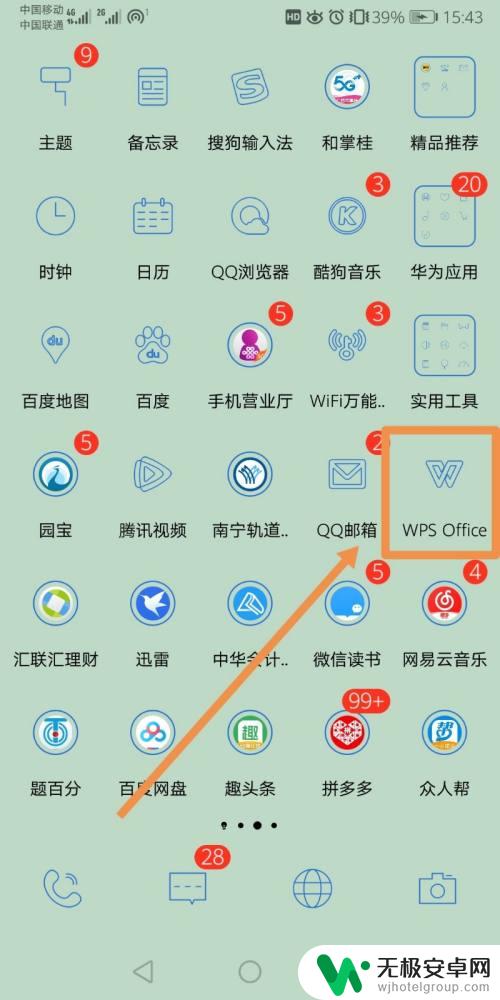
2.其次,选择需要签名的文件。注意,文件必须是PDF格式,如果对方需要让你签字,则需要对方扫描PDF发送给你
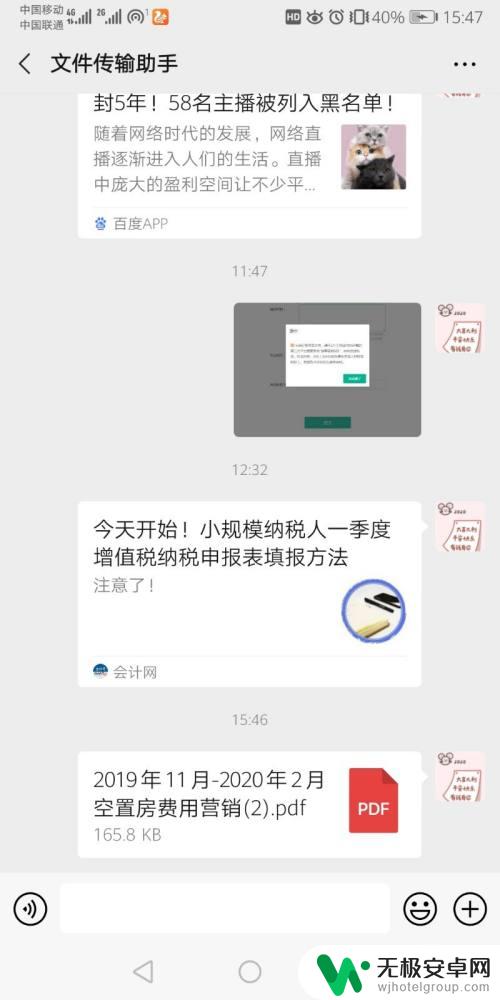
3.打开需要签名的文件,选择其他应用打开→再选择WPS Office→确定

4.打开文件之后,点击左下角的“工具”,再选择“标注”→PDF签名
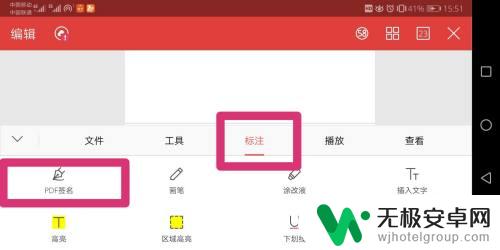
5.此时就是一个编辑的状态,点击右上角的“+”号,创建签名
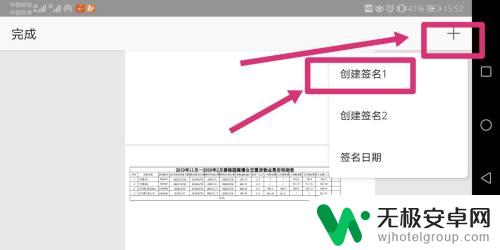
6.点击创建签名后会进入签名模式,此时直接在手机上用手写下你的名字即可

7.把你的名字拖动到需要的位置,再点击左上角“完成”
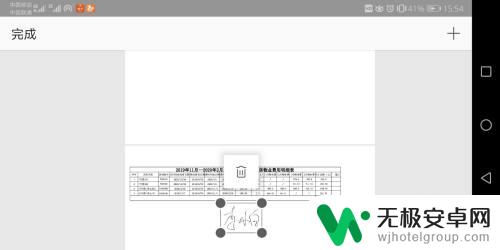
8.然后再点击左下角的“工具”→“文件”→“另存为”,把签字之后的文件存到手机的指定文件夹中即可
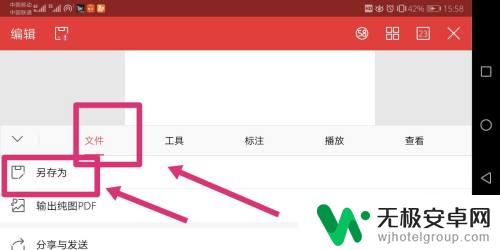
9.返回我们的微信,打开对话框的“文件”找到我们保存文件的那个文件夹。选择我们签字之后的文件,重新发给对方就完成啦
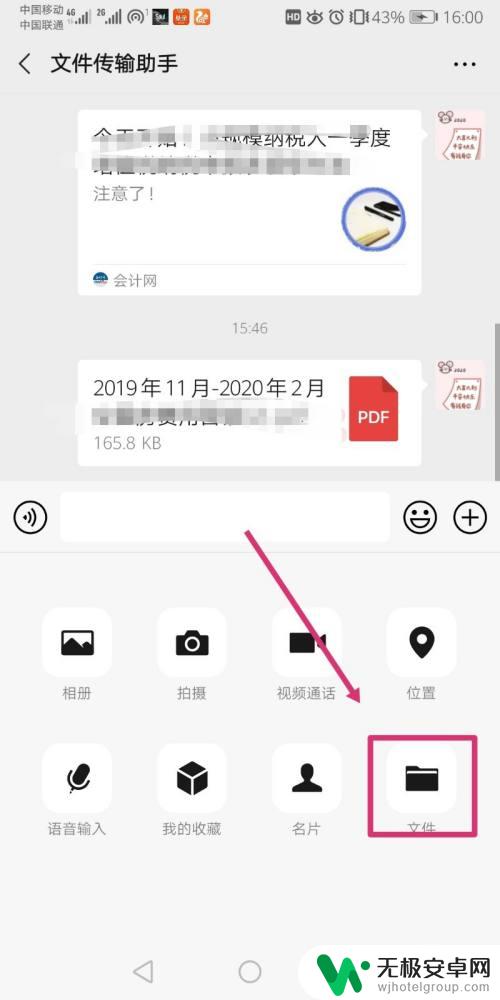
以上就是手机怎么签名档的全部内容,碰到同样情况的朋友们赶紧参照小编的方法来处理吧,希望能够对大家有所帮助。










